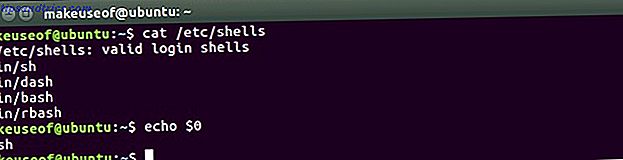Jeg har ikke en Utskriftsskjerm-knapp på tastaturet mitt, noe som betyr at jeg ikke kan ta skjermbilder med vanlig metode - trykke på Utskriftsskjerm, lime bildet i Paint og lagre som en PNG. Men det er andre grunner til at du ikke bruker Print Screen for skjermbilder. Slik tar du videoer og skjermbilder av spill i Windows Slik tar du videoer og skjermbilder av spill i Windows Du vil dokumentere spillprosessen din, men når du trykker PrtSc på tastaturet, vil alle du får er et øyeblikksbilde av skrivebordet ditt? Slik tar du skjermbilder av videospill. Les mer også.
Her er noen alternative metoder du kan bruke i stedet.
Metode 1: Remap utskriftsskjerm
Det er visse verktøy du kan bruke, for eksempel KeyTweak og SharpKeys, for å omformere nøkler i Windows. I så fall fjerner du en annen knapp på tastaturet ditt - som Power eller Media Play - til utskriftsskjermen.
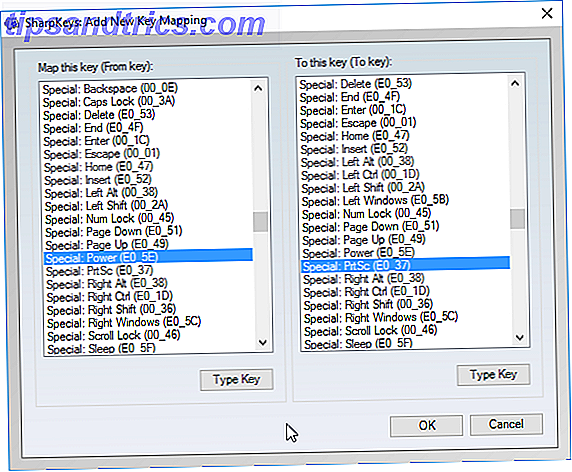
Jeg personlig ville ikke gjøre dette med mindre du er helt sikker på at du aldri vil bruke remapped nøkkelen, og selv da ville jeg se på en annen metode først. Men hvis du vil lære mer, sjekk ut vår guide til å remapping nøklene dine.
Metode 2: Bruk kuttverktøyet
Windows leveres med et innebygd verktøy som kalles skjæringsverktøyet du har tatt bilder på langsom måte hele denne tiden du har tatt bilder på langsom måte hele tiden Skjermbilder er treg hvis du bruker utskriftskjerm og -maling. Her er et innebygd verktøy som er raskere og mer praktisk! Les mer . Med det kan du få hurtigskjermbilder av hele skjermen, individuelle vinduer eller egendefinerte områder på skjermen. Det er faktisk ganske nyttig, men mange vet ikke om det.

Åpne Start-menyen og søk etter "Snipping Tool" for å starte den. Så enkelt som det.
Metode 3: Bruk et tredjepartsverktøy
Dette er min foretrukne alternative metode. Alt du trenger å gjøre er å installere et gratis skjermbildeverktøy 4 Beste verktøy for å lage skjermbilder Sammenlignet 4 beste verktøy for å lage skjermbilder Sammenlignet CTRL + SHIFT + 4. Tre taster - det er alt du trenger for perfekte skjermbilder. Det trenger ikke å være et problem! Prøv disse avanserte skjermopptakingsverktøyene, og du vil aldri se tilbake. Les mer - Jeg er for øyeblikket fornøyd med Greenshot, men det er mange andre der ute - og endre tastaturgenveien til det du vil.

Mitt nåværende oppsett er inspirert av OS X:
- Ctrl + Shift + 3 for en fullskjerm skjermdump.
- Ctrl + Shift + 4 for et aktuelt vindu skjermbilde.
Jeg har ingen Print Screen-knapp, men skjermbilder er enklere enn noensinne.
Hva er din favoritt måte å ta et skjermbilde i Windows? Vet du om andre metoder jeg savnet? Del med oss i kommentarene nedenfor!